
Zawartość
- Jak naprawić dysk twardy po zapisaniu gier na Xbox One: zanim zaczniemy
- Jak naprawić dysk twardy po zapisaniu gier na konsoli Xbox One: poprawka
- Warframe
W 2014 r. Konsola rozrywkowa Xbox One Microsoftu zaczęła się zaskakiwać. Zawiłe przesłanie i nieustannie zmieniające się priorytety sprawiły, że rok wcześniej konsolę uruchomiono w rozsypce. Jedną z rzeczy, na którą zdecydował się Xbox One, było stanowisko Microsoft w kwestii przechowywania. Była tylko jedna konsola Xbox One z 500 GB pamięci. Gracze, którzy kupowali tytuły, często musieli je usuwać, aby zrobić miejsce na nowsze gry. Aby zaradzić tej sytuacji, Microsoft dodał obsługę zewnętrznych dysków twardych do konsoli. Każdy może dodać więcej pamięci do konsoli Xbox One za pośrednictwem zewnętrznego dysku twardego. Jest to funkcja, którą użytkownicy Xbox One doceniają dzisiaj, nawet jeśli Microsoft wypuszcza konsole z dyskami twardymi o pojemności 1 TB i 2 TB.

Czytać: Dyski twarde pojawią się w czerwcu Aktualizacja Xbox One
Łatwo jest dodać zewnętrzny dysk twardy do puli pamięci. Podłącz jeden, a oprogramowanie Xbox One sprawdzi, czy spełnia wymagania konsoli. Dyski twarde sparowane z systemem muszą przecież mieć prędkość transferu USB 3.0. Gdy użytkownicy zgodzą się na dodanie dysku twardego do pamięci konsoli, Xbox One formatuje dysk i zmienia sposób jego działania. Po dodaniu dysku do konsoli Xbox One do przechowywania gier nie można go używać każdy Windows PC regularnie.
Czytać: 12 Wspólne problemy i poprawki Xbox One
Firma Microsoft informuje, że nie będzie można nadal korzystać z dysku zewnętrznego po dodaniu go do puli pamięci Xbox One. To, co nie mówi, to jak zmusić dysk twardy do pracy z systemem Windows, gdy nie chcesz już używać go jako dodatkowej pamięci dla konsoli.
Jak naprawić dysk twardy po zapisaniu gier na Xbox One: zanim zaczniemy
Naprawienie dysku twardego, aby ponownie działał na komputerze, nie jest prostym procesem.
Żeby było jasne, Xbox One nie złamał twojego dysku twardego. Zamiast tego zmienił sposób, w jaki dysk twardy komunikuje się z innymi urządzeniami. Xbox One ma swój własny sposób na rozmowę z dyskiem, którego komputery po prostu nie rozumieją. Dzieje się tak dlatego firma Microsoft może mieć pewność, że użytkownicy nie nadużywają zewnętrznej pamięci masowej w celu włamania się do oprogramowania Xbox One lub zmiany gier w jakikolwiek sposób.
Czytać: Jak usunąć gry Xbox One
Jedyne, co musisz zrobić, to przełączyć dysk twardy z powrotem na coś, co komputer może zrozumieć.
Zanim to zrobisz, zdecydowanie chcesz przenieść swoje gry i aplikacje z powrotem na konsolę, jeśli nadal znajdują się na dysku twardym. w Moje gry i aplikacje menu możesz zobaczyć, jakie tytuły są przechowywane na wewnętrznym dysku twardym konsoli i co znajduje się na dysku twardym USB. Zaznacz każdą grę, którą chcesz przenieść, naciskając przycisk Menu i wybierając Zarządzaj, aby przenieść swoje gry. Wszystko, co nadal jest na dysku, zostanie usunięte podczas tego procesu.
W tym samouczku potrzebujesz komputera z systemem Windows.
Jak naprawić dysk twardy po zapisaniu gier na konsoli Xbox One: poprawka
Podłącz dysk twardy USB do komputera.
Naciśnij klawisz Windows na klawiaturze lub kliknij przycisk Windows na pasku zadań, aby otworzyć menu Start. Zamiast klikać aplikację lub program. Rodzaj "Zarządzanie dyskiem”W polu wyszukiwania. naciśnij wchodzić.

Witamy w narzędziu do zarządzania dyskami. Ten ekran umożliwia formatowanie i naprawianie dysków twardych podłączonych do komputera. Pamiętaj, że dysk, którego używałeś z konsolą, nie jest zepsuty, po prostu nie wie, jak rozmawiać z systemem Windows. W tym narzędziu musisz odzyskać tę zdolność i wykasować formatowanie, którego nauczył go Xbox One. Kliknij Anuluj, jeśli pojawi się wyskakujące okienko wewnątrz narzędzia.
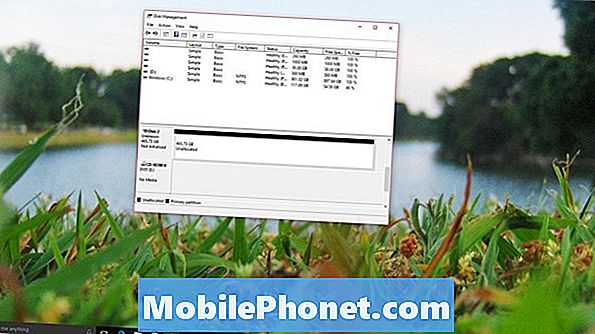
Teraz znajdź dysk na liście zainstalowanych dysków w dolnej części narzędzia. W naszym przykładzie naszym dyskiem twardym jest Dysk 2. Napęd będzie miał czerwoną strzałkę obok swojej nazwy i powie, że nie został zainicjowany. Kliknij prawym przyciskiem myszy jego nazwę.
Wybierz Inicjalizuj w menu podręcznym.

Nie zmieniaj żadnych opcji na tym ekranie. Po prostu kliknij Dobrze.
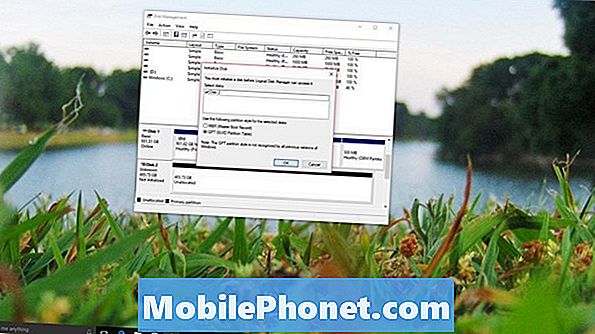
Następnie musisz utworzyć wolumin. Kliknij prawym przyciskiem myszy dysk w menu i wybierz Nowy prosty wolumin.
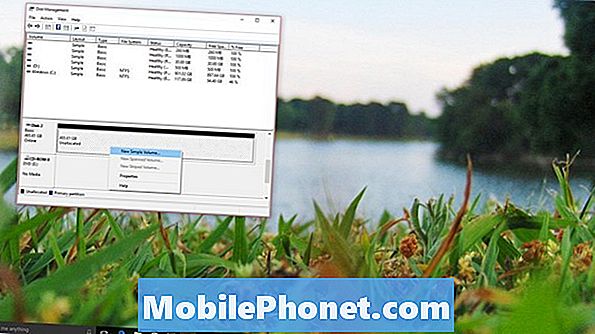
Kliknij Kolejny.
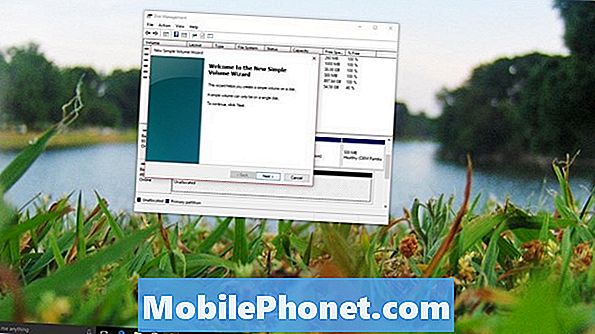
Kliknij Kolejny jeszcze raz.

Kliknij Kolejny jeszcze raz.
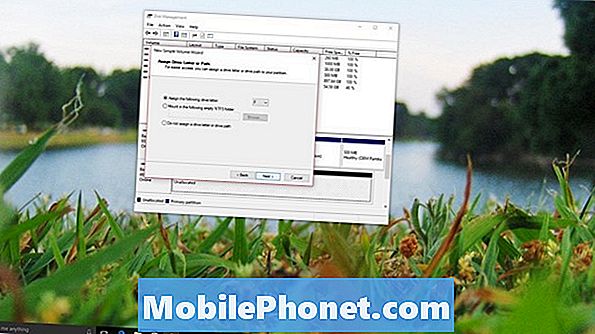
Kliknij Kolejny jeszcze raz.

Wybierz koniec.
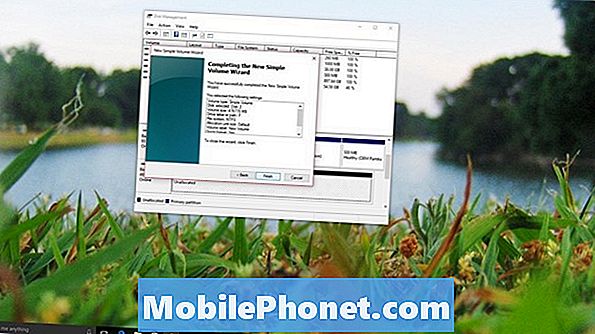
Czytać: Recenzja Xbox One [początek 2016 r.]
Natychmiast powinieneś otrzymać powiadomienie o podłączeniu nowego zewnętrznego dysku twardego do komputerów z systemem Windows. Idąc dalej, dysk twardy będzie działał tak samo, jak przed sparowaniem go z konsolą, jeśli kiedykolwiek będziesz musiał ponownie przechowywać gry na konsoli, musisz ponownie sformatować konsolę Xbox One i wymazać wszystko na tym.
8 najlepszych darmowych gier Xbox: styczeń 2018 r










